ישנן סיבות רבות לרצות רקע תמונה שקוף או אפילו להסיר אותו לחלוטין. שינויים אלה שימושיים מאוד בעת יצירת תמונות מוצר, הוספת תמונות למסמכים, יצירת שקופיות מצגות, הוספת תוכן נוסף לסרטונים, ואפילו עריכת תמונות אישיות או עבודה על פרויקט מהנה.

במקרים מסוימים, משתמשים מסירים את הרקע או הופכים אותו לשקוף כדי להעביר את הפוקוס לחלוטין לנושא. במצבים אחרים, שיטה זו נחוצה כדי לפנות מקום לרקע אחר.
רוצים לחסל חבר שהפך לאויב מתמונה, לקבל חיבוק מסלבריטאי שלא פגשתם, או לשים את עצמכם בתחתית הגרנד קניון לוגם אחד קר?
פרויקטים מסוג זה דורשים תחילה שליטה בהסרת רקע והתאמת שקיפות.
כיצד להוריד אפליקציות על
הנה איך אתה יכול לבצע משימות אלה ביישומים שונים.
TinyWow
הסרת רקע של תמונה ב-TinyWow היא אחד השינויים הקלים ביותר לביצוע בעורך התמונות מבוסס הענן.
- לך ל TinyWow.com .
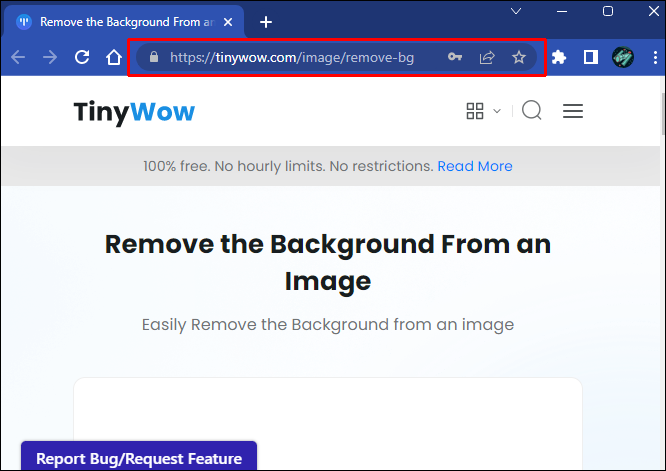
- עבור אל הכרטיסייה 'תמונה' בקטע 'סרגל הכלים' הראשי.
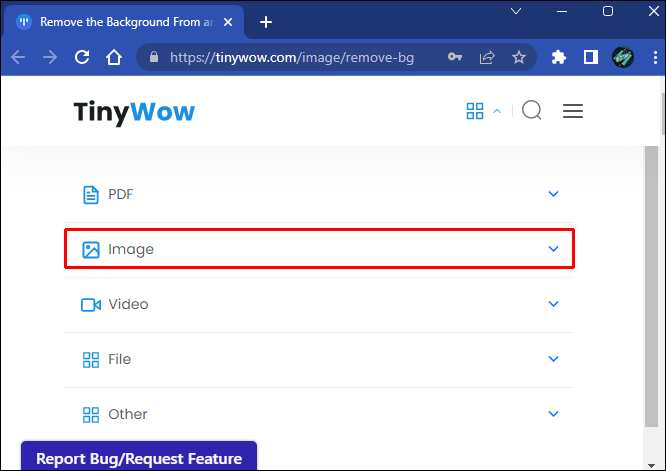
- בחר באפשרות 'מסיר רקע תמונה'.
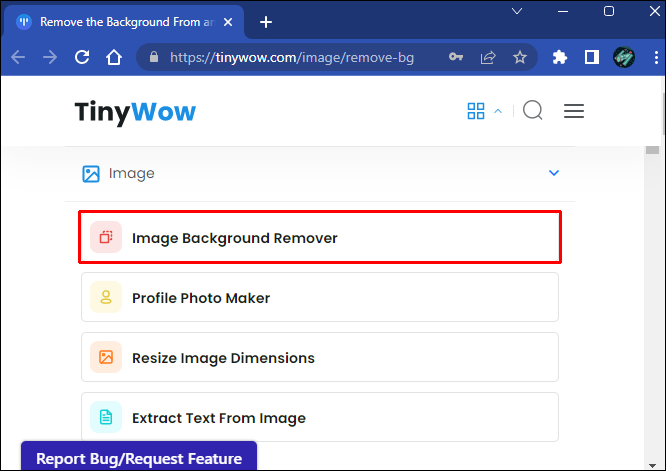
- גרור את התמונה לממשק העורך או העלה אותה עם האפשרות 'העלה מהמחשב או הנייד שלך'.
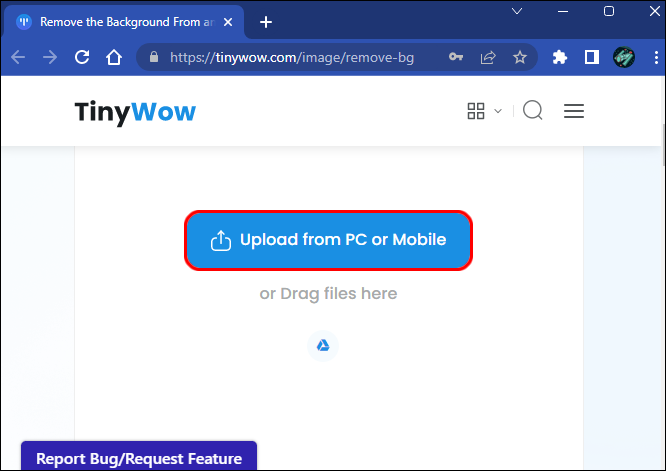
- סמן את התיבה 'רקע שקוף'.
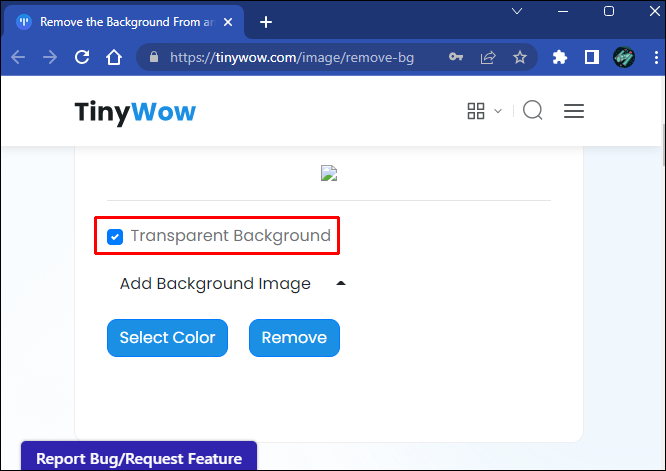
- לחץ על 'הסר'.
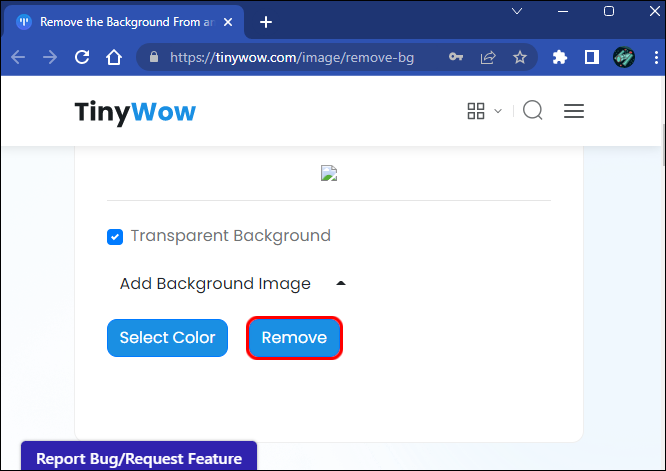
- לחץ על כפתור 'הורד'.
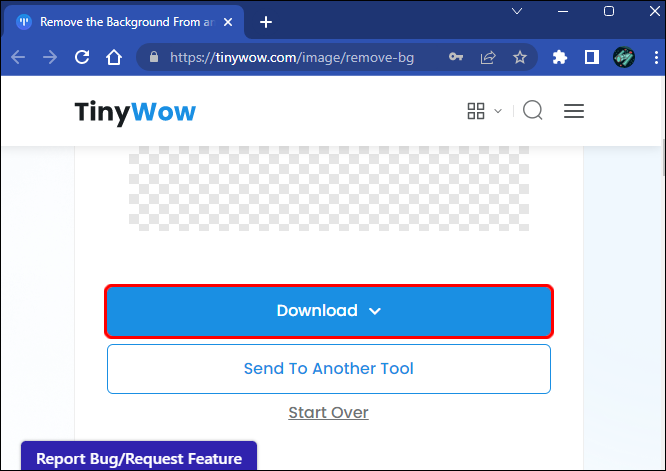
שימו לב של-TinyWow יש אפשרות נוספת לאחר השלמת הסרת הרקע. אתה יכול לבחור 'שלח לכלי אחר' כדי לייצא את התמונה לעורך תמונות אחר.
זה עשוי להיות נחוץ כדי לכוונן את התמונה ולבצע התאמות לתמונות מורכבות ש-TinyWow לא יכולה להתמודד.
בהשוואה לעורכי תמונות אחרות, TinyWow מציעה מעט שליטה מעשית על בחירת אובייקטים. זה יכול לגרום להסרות רקע ממוצעות בקבצים מורכבים.
קנבה
אי אפשר להפריז בפופולריות של Canva, במיוחד בשל כמה זה עובד בצורה חלקה והמגוון הרחב של משימות שאתה יכול לבצע, אפילו באמצעות הגרסה החינמית.
לרוע המזל, תכונת הרקע השקוף זמינה רק במנויי הפרימיום עבור Canva Pro ו-Canva Enterprise.
עם זאת, אם יש לך מנוי פרמיום של Canva, הסרת רקע תמונה והפיכתו לשקוף קלה מספיק.
- היכנס לחשבון שלך ב- canva.com .
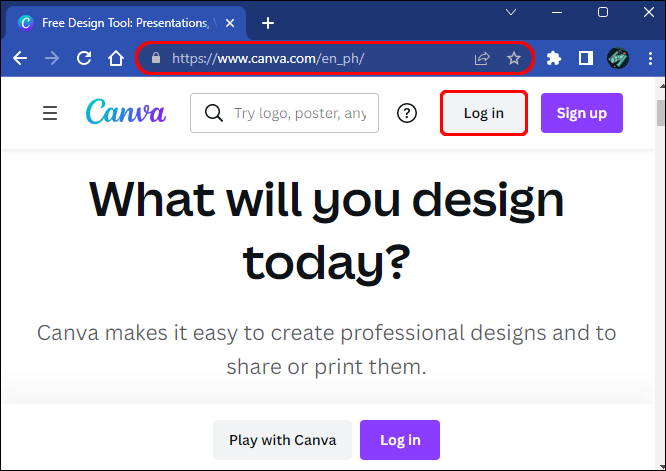
- העלה קובץ תמונה.

- עבור אל 'סרגל הכלים' ולחץ על כפתור 'אפקט'.
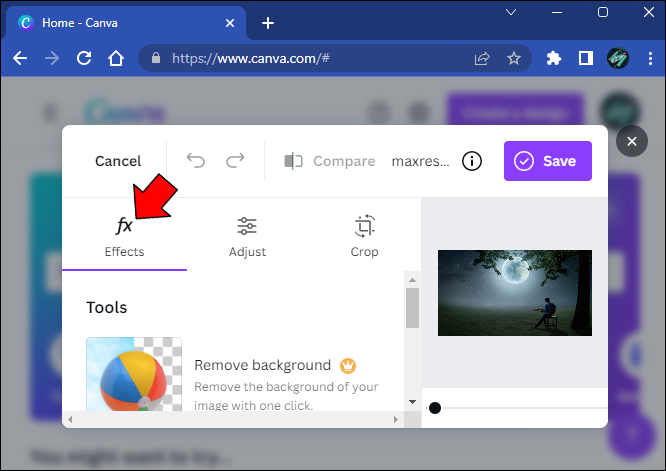
- בחר באפשרות 'מסיר רקע'.
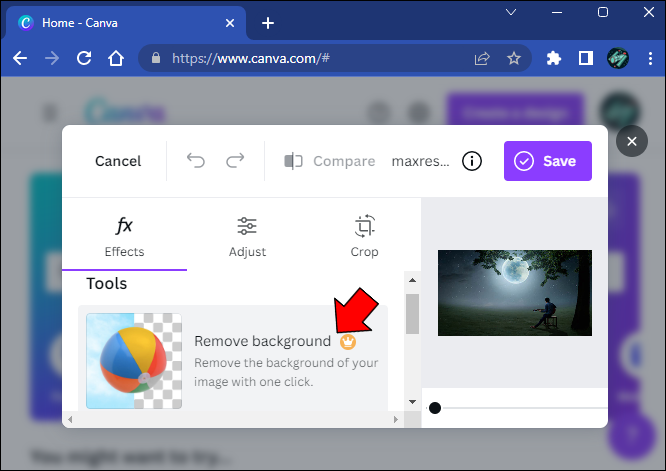
- לחץ על סמל ההורדה ליד כפתור 'שתף'.
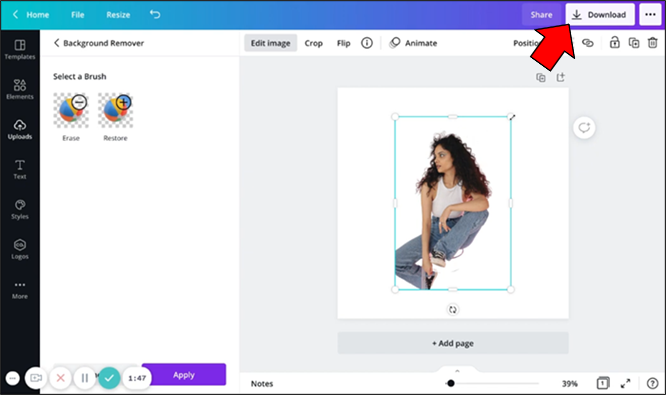
- בחר בפורמט תמונת PNG.
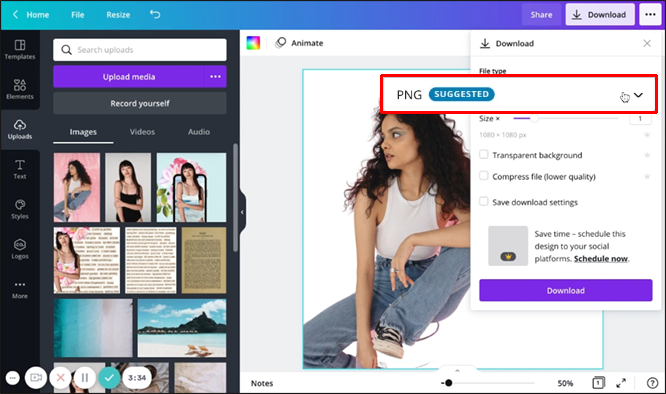
- סמן את התיבה 'רקע שקוף' בסעיף 'אפשרויות מקצועיות'.
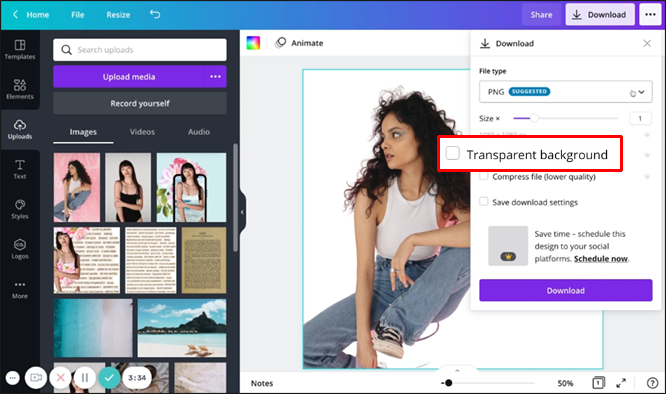
- לחץ על כפתור 'הורד'.
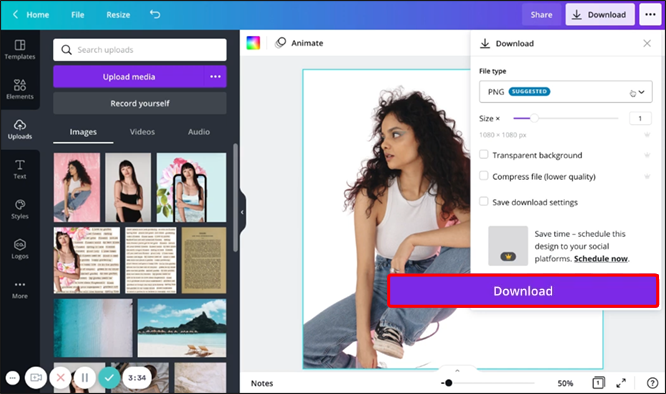
הרקע לא יהיה שקוף אם לא תבחר בפורמט PNG.
יש שיטה חלופית לתת לתמונה רקע שקוף כדי לגרום לטקסט או לאובייקטים לבלוט.
- טען תמונה לתוך Canva.
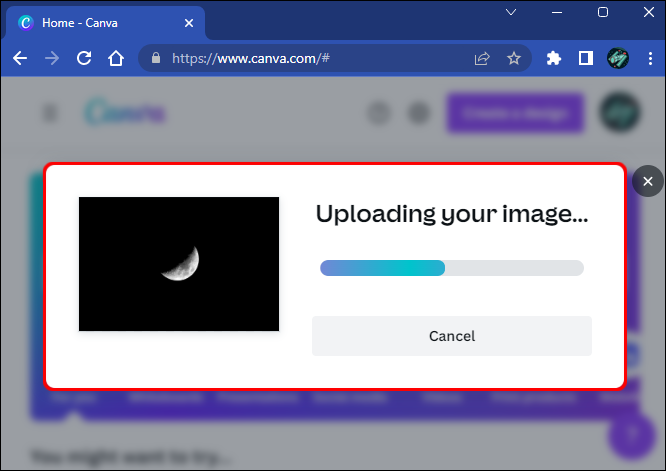
- בחר את תמונת הרקע.
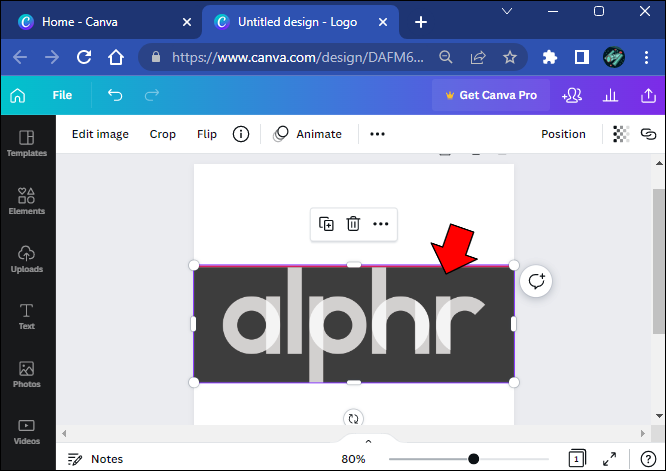
- לחץ על סמל לוח השחמט בפינה השמאלית העליונה של התמונה.
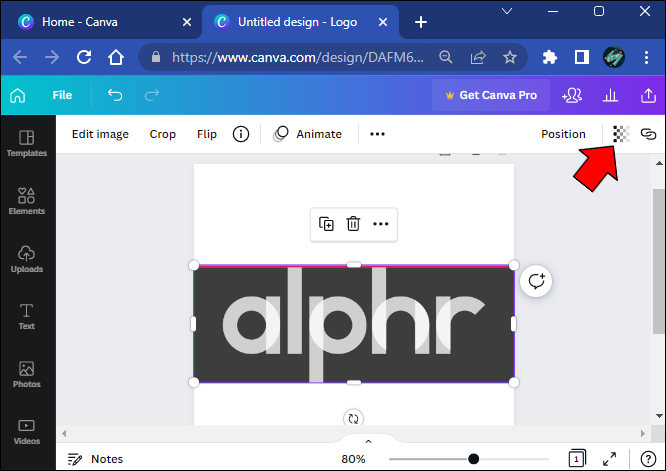
- כוונן את המחוון בין 0 ל-100.
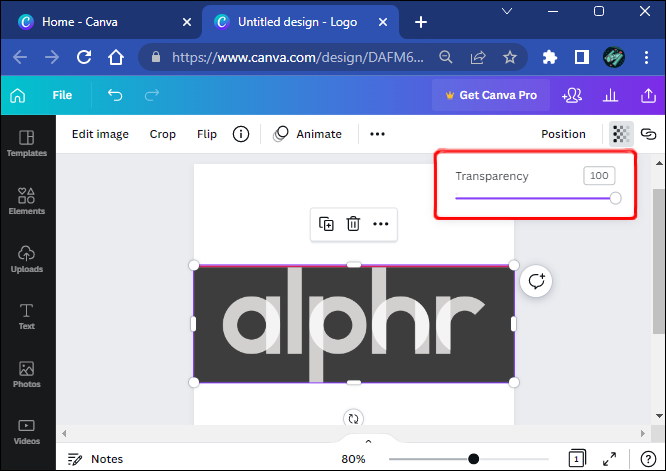
- לחץ על כפתור 'הורד'.
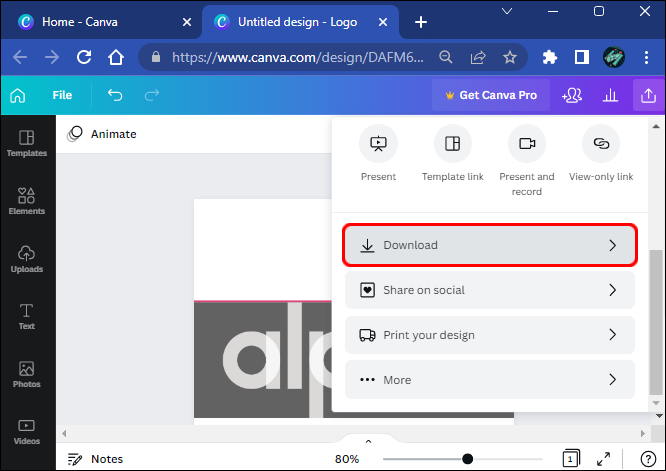
- בחר בפורמט PNG.
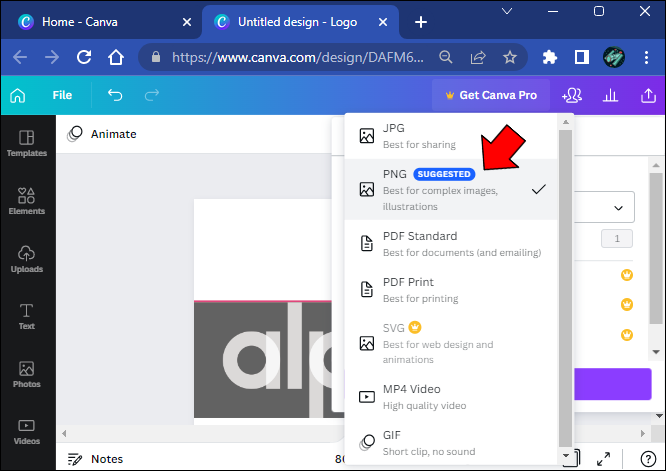
- סמן את האפשרות 'רקע שקוף'.
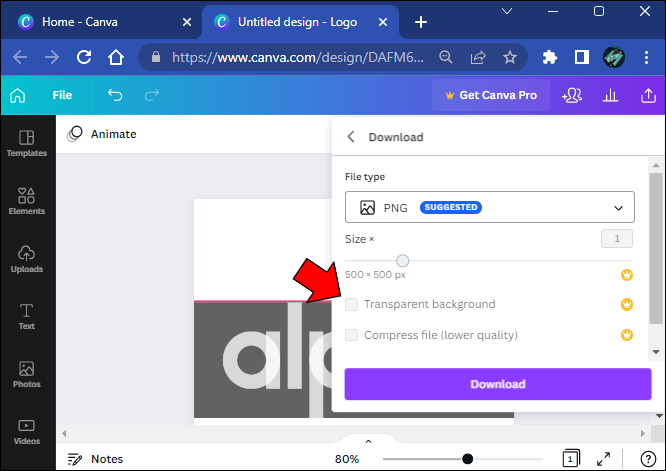
- לחץ על 'הורד' כדי להשלים את התהליך.
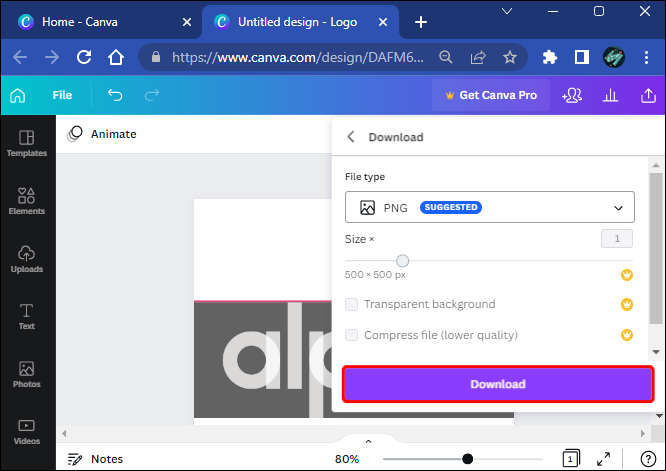
אדוב פוטושופ
ביטול הרקע מתמונה ב-Adobe Photoshop הוא תהליך בן חמישה שלבים עם שלבים קלים מאוד לביצוע.
- הפוך את התמונה לקובץ שכבות.
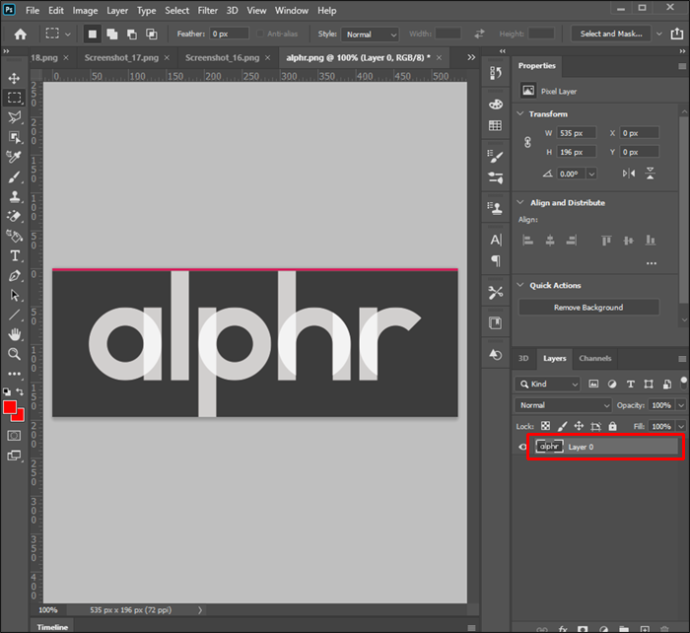
- בחר את האובייקט.
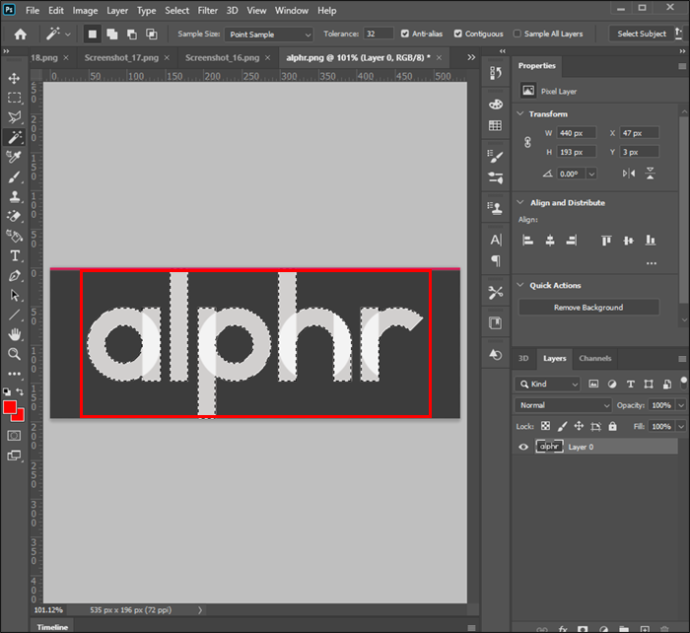
- הסר את הרקע.
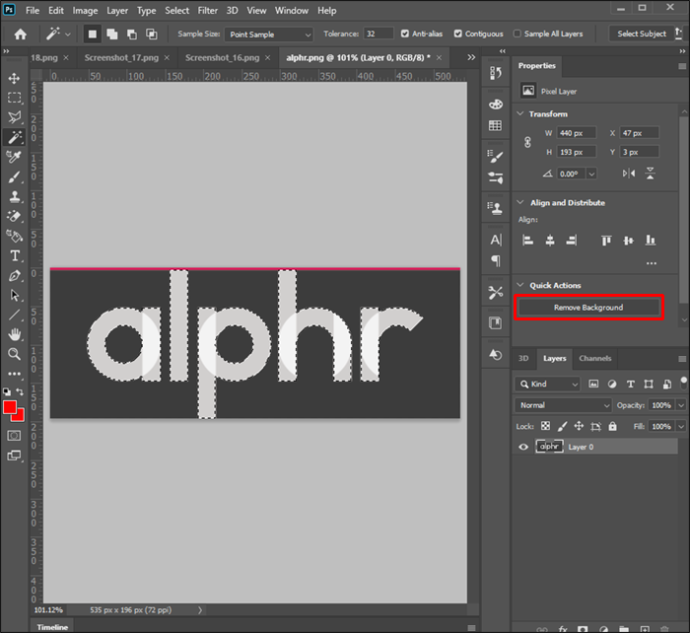
- שמור אותו בפורמט מוכן לאינטרנט.
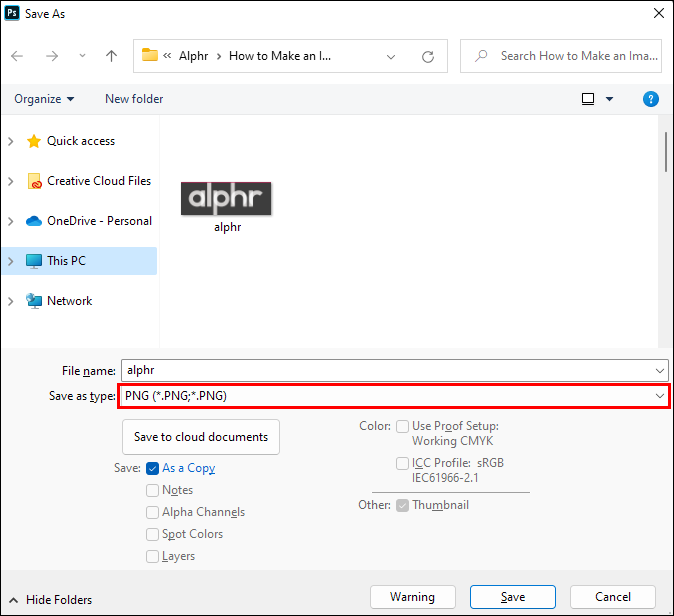
- שמור את הקובץ.

להלן שלבי התהליך.
- עבור אל 'חלון' והעלה את החלונית 'שכבות'.
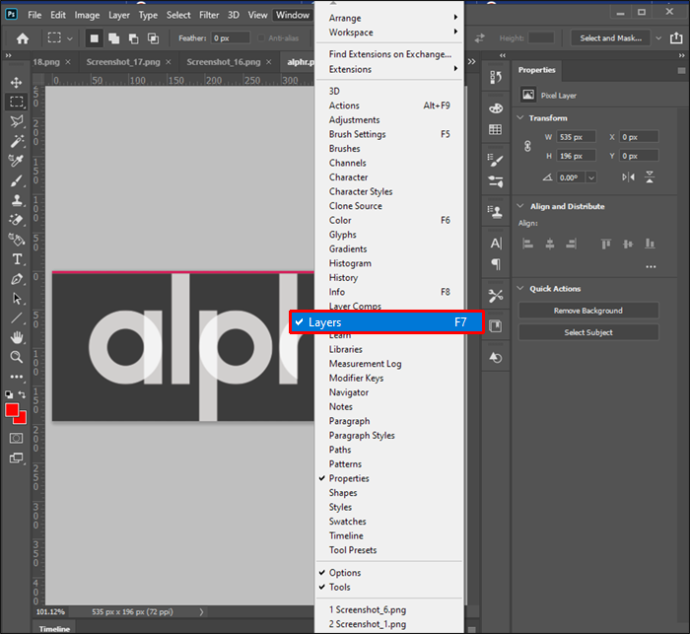
- לחץ פעמיים על שכבת 'רקע'.
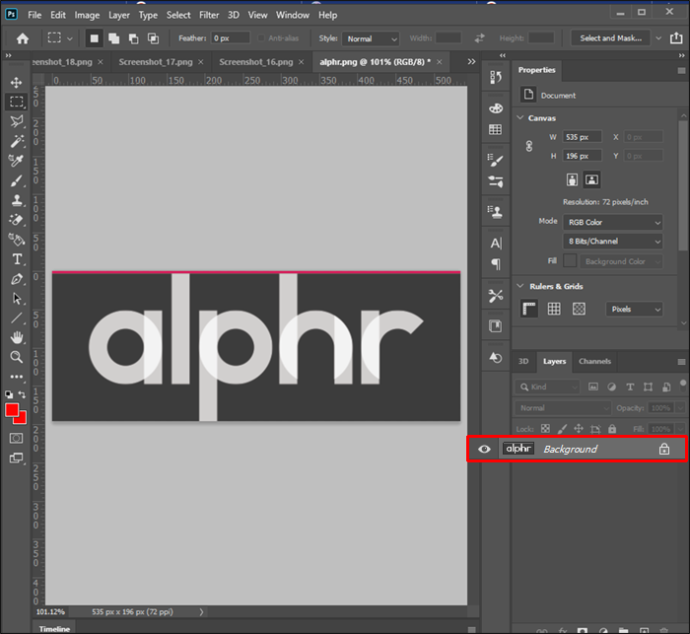
- שנה את שם השכבה ולחץ על 'אישור'.
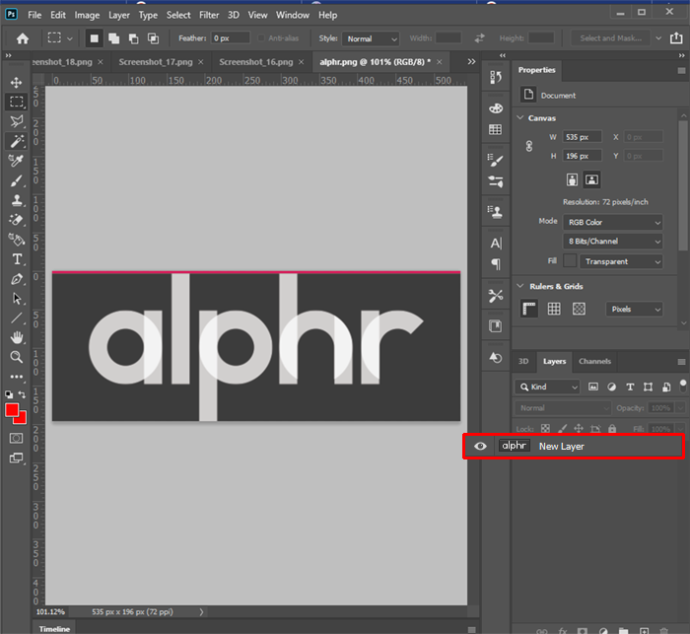
- השתמש ב'שרביט הקסם' מ'סרגל הכלים'.
הכלי 'שרביט קסמים' מציע שליטה רבה יותר באזורים מסובכים שאלגוריתם Adobe Photoshop לא יכול להפריד בעצמו. אתה יכול להשתמש בזה בפרויקטים הכוללים תמונות מוצר כדי להבחין בבירור בין פערים, חורים ופרטי רקע קלים אחרים.
אפשר גם להשתמש ב'שרביט הקסם' כדי לבצע את כל הבחירה באופן ידני, למרות שזה תהליך שלוקח זמן שדורש ניסיון ויד יציבה.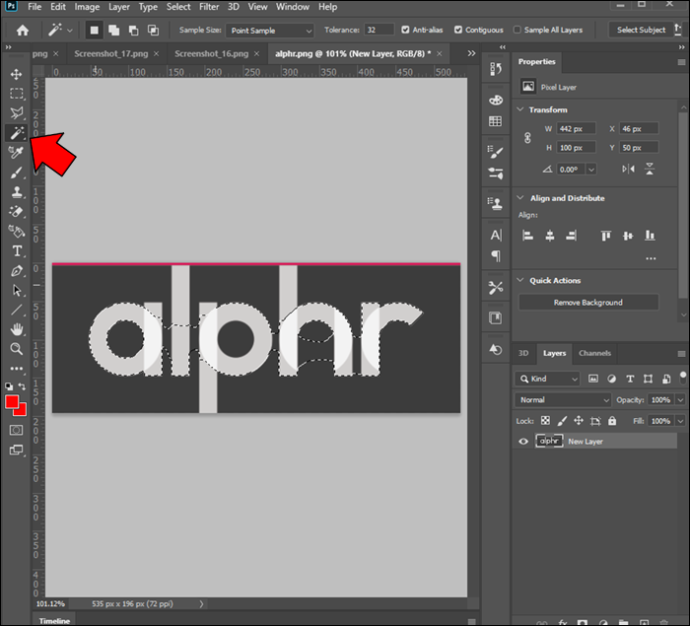
- לחץ על 'בחר נושא' בסרגל 'אפשרויות'.
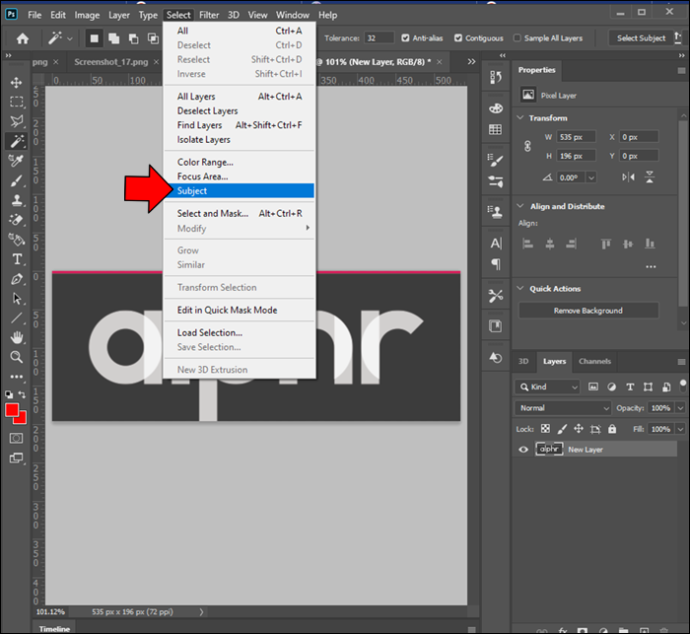
- הסר רקע נוסף עם 'שרביט הקסם' במידת הצורך.
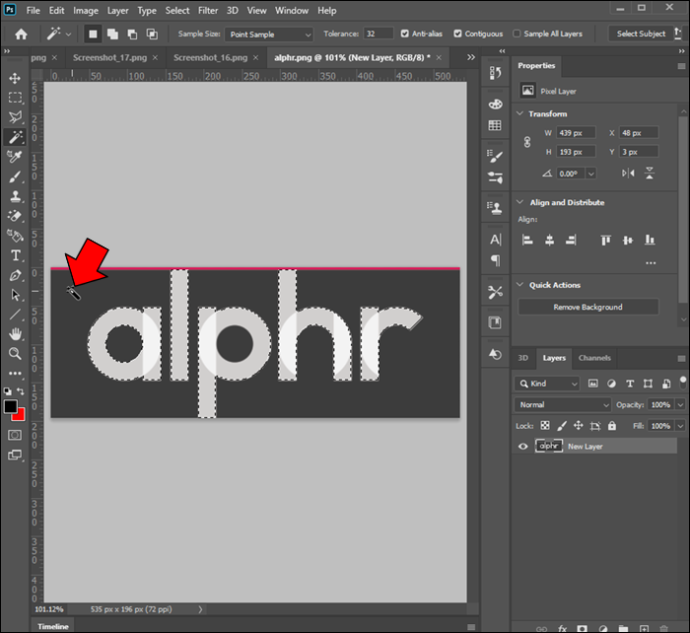
- כאשר המוצר נבחר, הקש 'Shift+Ctrl+I' או 'Shift+Command+I'.
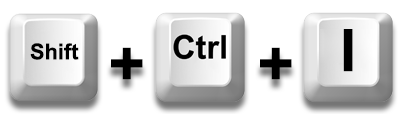
- לחץ על 'Delete' או 'Backspace' כדי למחוק את הרקע בתמונה ההפוכה.

- הקש 'Ctrl+D' או 'Command+D' כדי לבטל את בחירת האובייקט.
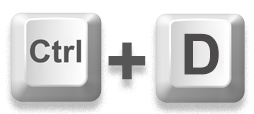
- שמור את התמונה החדשה בפורמט PNG-24.

תדע שהצלחת אם תראה רקע לבן ואפור משובץ מאחורי האובייקט שלך. זה מצביע על שקיפות ב-Adobe Photoshop.
כאשר מנסים לשמור קובץ עם רקע שקוף, חיוני לסמן את התיבה 'שקיפות' לפני ייצוא הקובץ לפורמט הרצוי.
שימו לב שיש מגבלות. לדוגמה, אינך יכול לעשות זאת ולייצא לקובץ 8 סיביות או פורמט PNG-8.
בהתאם לגרסה שלך של Adobe Photoshop, אתה יכול להשתמש בכלים 'שרביט קסמים', 'לאסו' או 'מסכה מהירה' כדי לבחור רקע ואובייקט.
Google Slides
אם אתה עושה את רוב העבודה שלך באינטרנט, רוב הסיכויים שאתה משתמש ב-Google Slides מדי פעם. הכלי הרב-תכליתי הזה מאפשר לך ליצור מצגות מדהימות ואפילו לבצע כמה התאמות לתמונות.
זוהי אפשרות מצוינת אם אתה רוצה לחסוך זמן ולא להשתמש בעורך עיצוב גרפי של צד שלישי.
הפיכת התמונה לשקופה קלה ממה שאתה חושב.
- טען תמונה פנימה Google Slides .
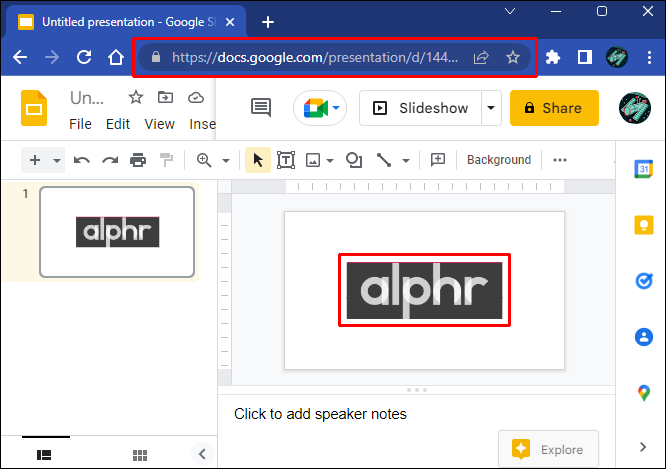
- לחץ לחיצה ימנית על התמונה ובחר 'אפשרויות עיצוב'.
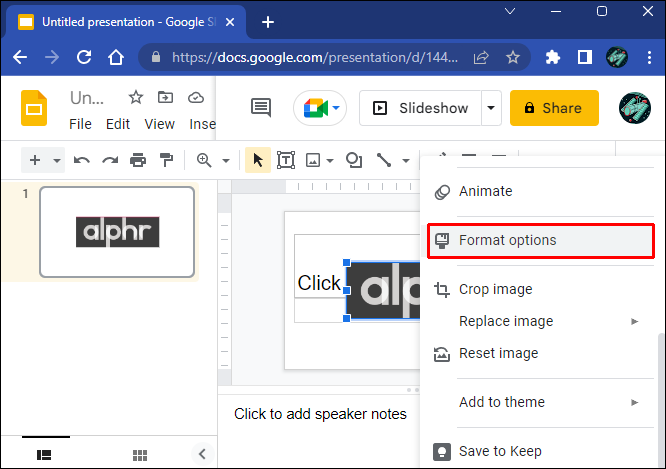
- לחץ על האפשרות 'התאמות' מהחלון החדש.
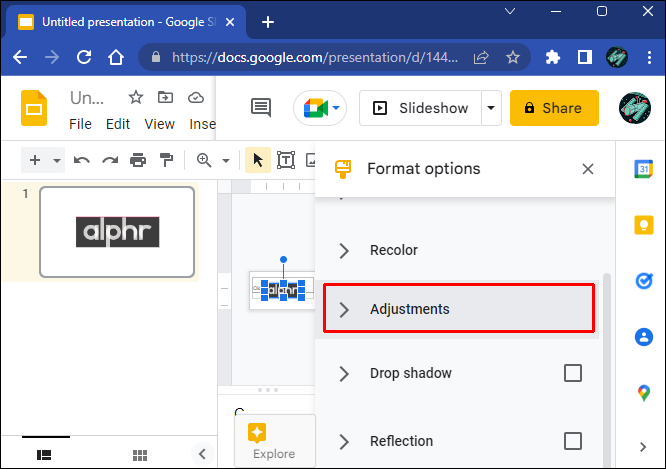
- כוונן את המחוון 'שקיפות' עד שתהיה מרוצה.
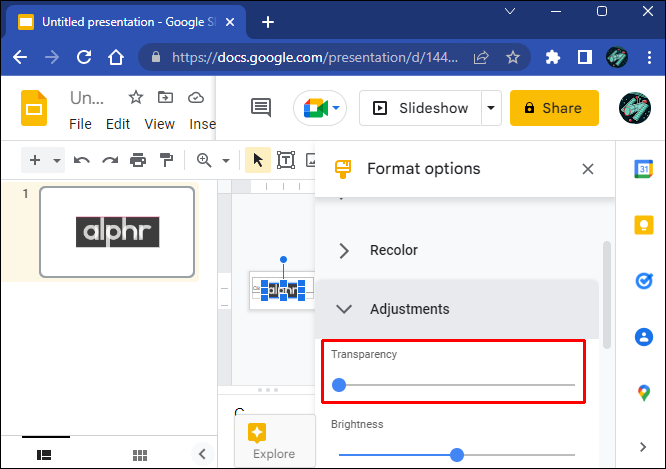
- המשך לעבוד על השקף שלך.
שימו לב של-Google Slides יש יכולות מוגבלות לעריכת תמונות. ככזה, זה לא יכול להפוך רקעים לשקופים או להסיר אותם ללא עורך של צד שלישי.
לא תוכל להעלים רק את הרקע מכיוון ש-Google Slides לא מתייחס לשכבות תמונה כמו תוכנת עריכה גרפית ייעודית. לפיכך, הגדרות השקיפות יחולו על התמונה כולה.
למרבה המזל, יש הרבה כלי עריכה בחינם ובתשלום שבהם אתה יכול להשתמש למשימות התאמה אישית מתקדמות יותר.
גוגל מסמכים
גוגל מסמכים הוא עוד אפליקציה מבוססת ענן עם תכונות עריכת תמונות מוגבלות. התאמות שקיפות תמונה אפשריות ודורשות תהליך פשוט מאוד.
- היכנס לאפליקציה עם החשבון שלך.
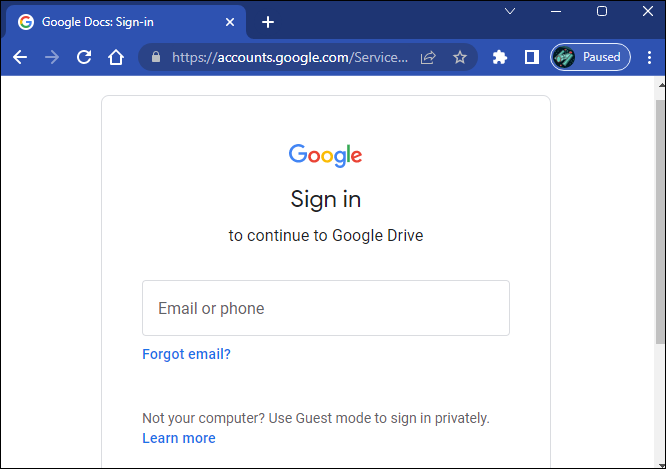
- בחר מסמך עם תמונה שנוספה או צור מסמך חדש.
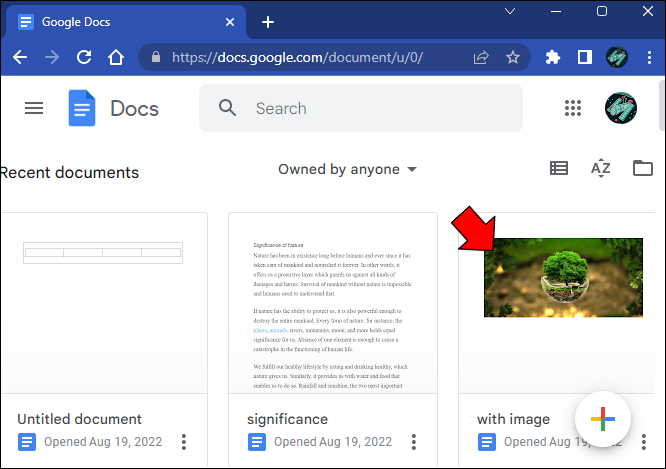
- בחר את התמונה שברצונך לשנות.
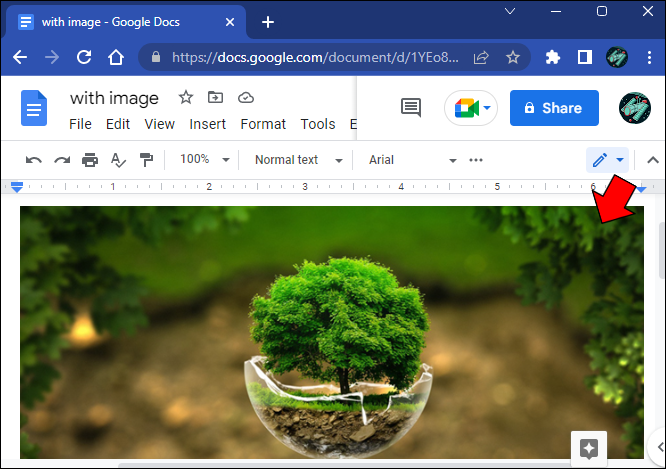
- לחץ על כפתור 'תמונה' בקטע 'סרגל הכלים'.
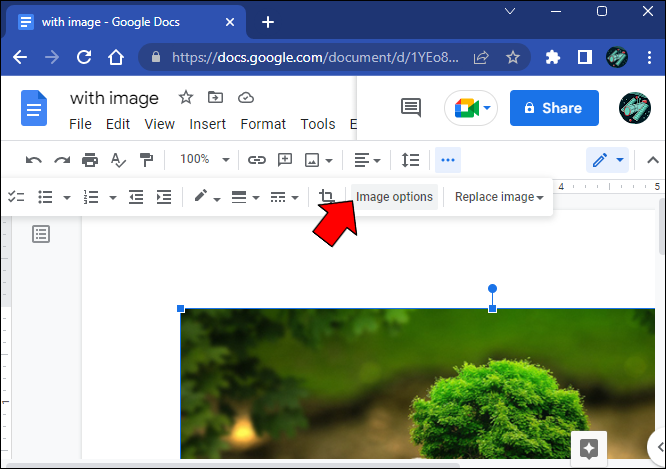
- עבור ללשונית 'התאמות'.
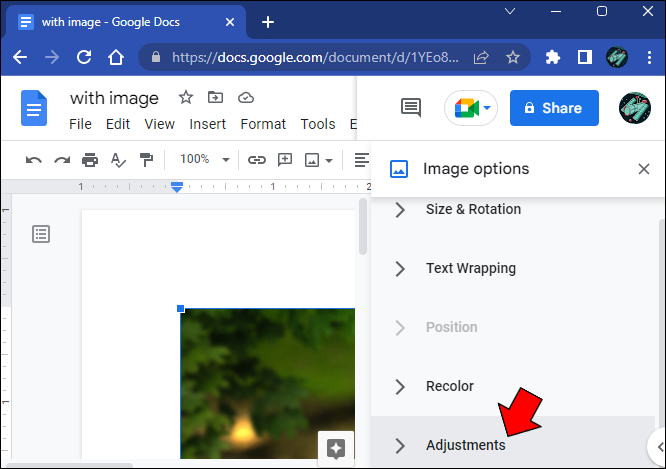
- שחקו עם כלי המחוון 'שקיפות' עד לקבלת התוצאה הרצויה.
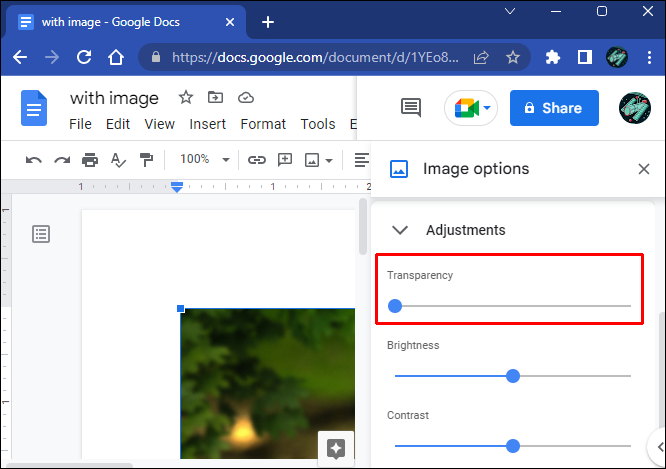
ל-Google Docs ול-Google Slides יכולות עריכת שקיפות תמונות דומות מאוד. לימוד השימוש באפליקציה אחת יעזור לך לשלוט במהירות באחרת.
להוריד תמונות מאנדרואיד למחשב
עם זאת, אף אחד מהם אינו תומך בשינויי רקע תמונה, מכיוון שכל קטעי השקיפות משפיעים על התמונה כולה.
כיצד ניתן לדעת מתי נוצר אתר
מִלָה
למרות ש מִלָה מציע פונקציונליות דומה ל-Google Docs, יכולות עריכת התמונות שלו מתוחכמות יותר.
גם אם זה לא משתווה ל-Adobe Photoshop ולעורכים דומים, זה יכול לעשות עבודה די טובה בהתמודדות עם שינויי רקע תמונה.
Word עושה זאת על ידי ניסיון למלא את רקע התמונה במגנטה. לאחר מכן, אתה יכול לבחור מה יקרה עם הרקע המלא.
עם זאת, תכונת הזיהוי האוטומטי לא תמיד תעבוד, וייתכן שתצטרך לנקוט בגישה מעשית.
שימוש בתמונות עם אובייקטים מוגדרים היטב יכול לעזור לאלגוריתם Word להפריד בין הרקע לנושא.
הנה מה שאתה צריך לעשות כדי להסיר את הרקע ב-Word.
- בחר את התמונה שברצונך להתאים במסמך.
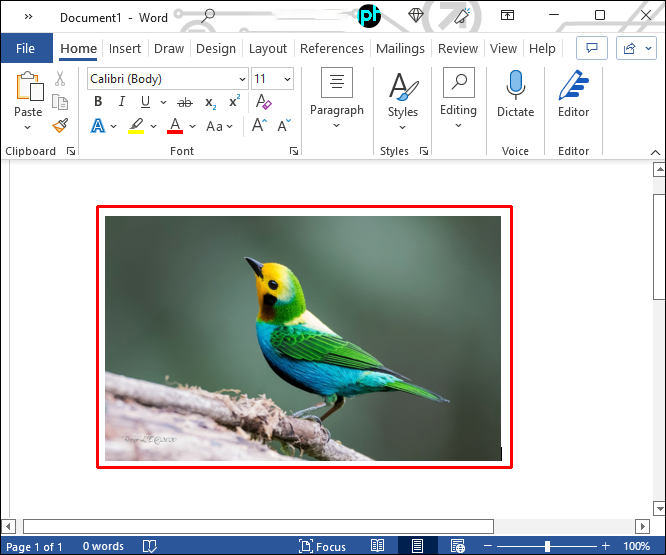
- עבור לכרטיסייה 'פורמט'.
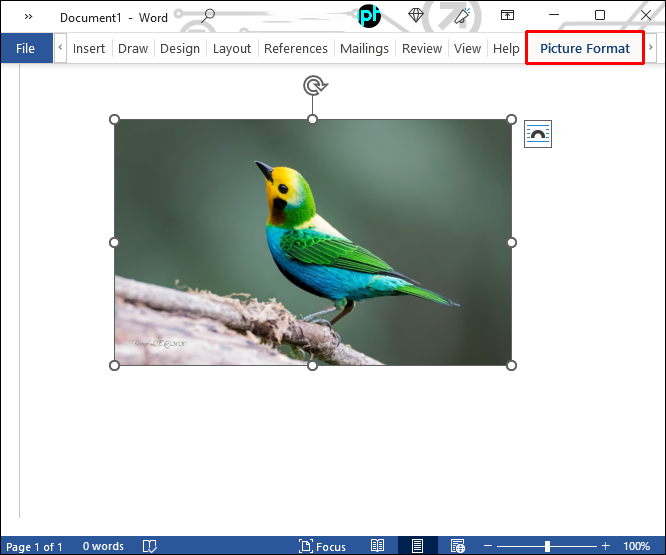
- לחץ על האפשרות 'הסר רקע'.
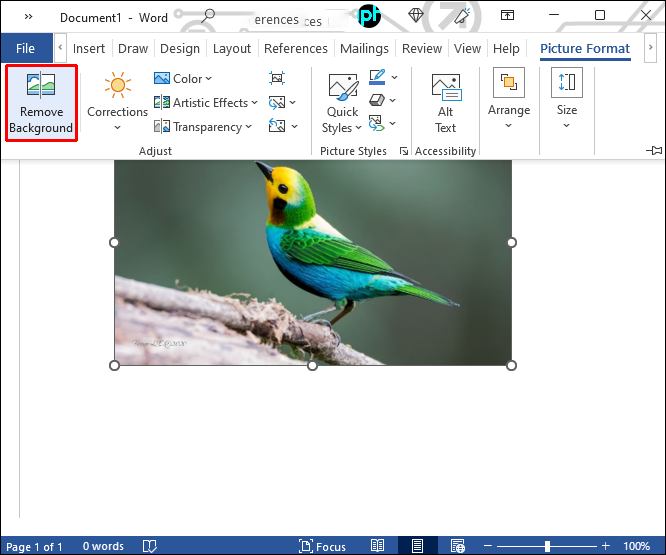
- עבור לכרטיסייה 'הסרת רקע'.
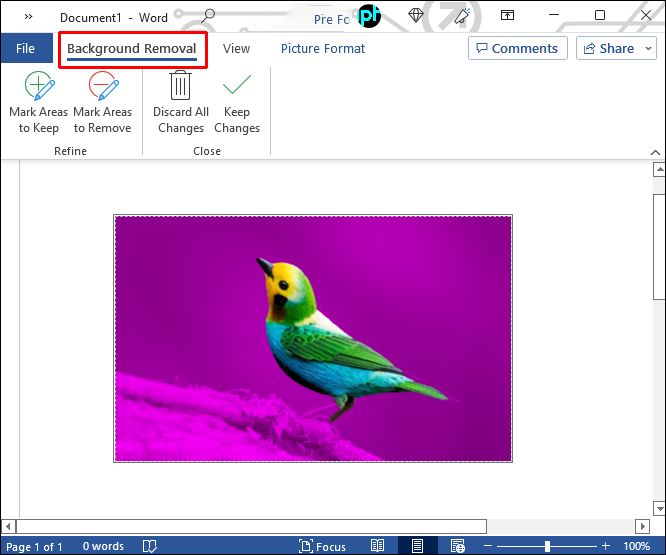
- השתמש בכלים 'סמן אזורים לשמירה' ו-'סמן אזורים להסרה' כדי להתאים את התמונה.
כלים אלה עוזרים לך לתקן את הטעויות של האפליקציה בעת מילוי הרקע. הכלים קלים לשימוש ופועלים בדומה לכל כלי ציור בעט שיכול להדגיש אזורים ספציפיים.
אתה יודע שאתה עושה את זה נכון אם האזורים שאתה רוצה להסיר הופכים למגנטה לאחר בחירתך. ההיפך חל על אזורים שברצונך לשמור, מכיוון שהם צריכים לחזור לצבע המקורי.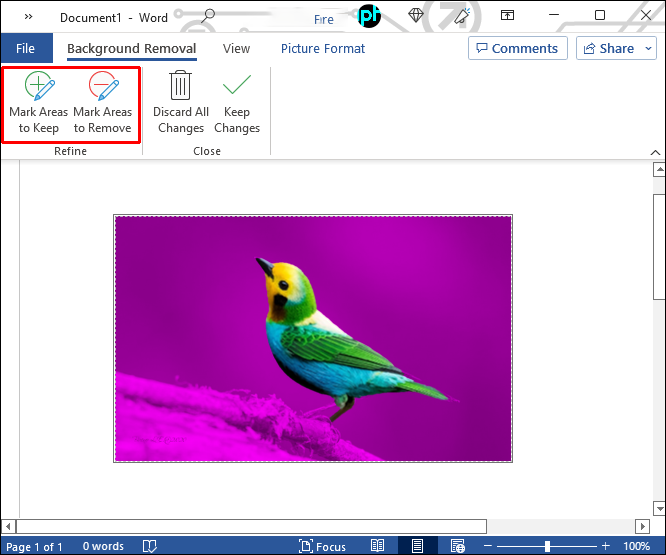
- לחץ על הלחצן 'שמור שינויים'.
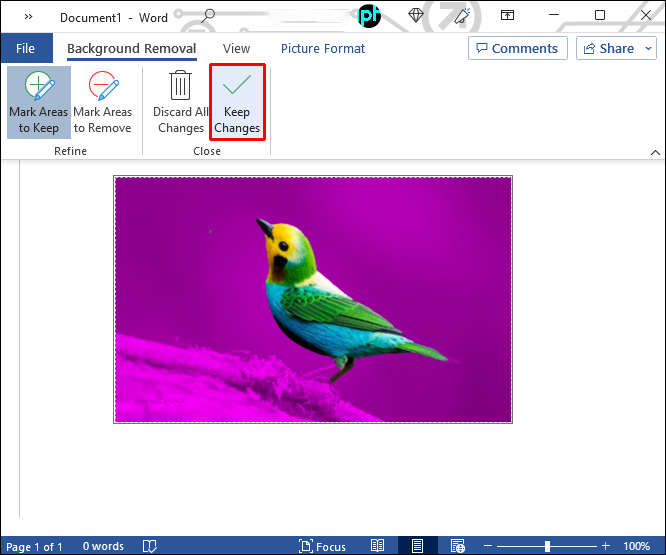
שים לב שזו תכונה די הגונה לשימוש אם אתה רוצה להסיר רקע תמונה בעת עבודה במסמך Word מבלי לעבור תחילה דרך עורך של צד שלישי.
עם זאת, ל-Word אין מחוון שקיפות והוא גם לא עובד עם תמונות שכבות. לכן, אתה יכול להסיר רקע אבל לא יכול להפוך אותו לשקוף.
שאלות נפוצות
האם אתה יכול להסיר את רקע התמונה ב-Microsoft PowerPoint?
PowerPoint מאפשר התאמות שונות של תמונות, אך הסרת רקע או שקיפות אינן ביניהן. בדומה ל-Word, PowerPoint מאפשר רק למשתמשים לשנות את אטימות התמונה כולה ולהסיר את קווי המתאר שלה כדי להפוך אותה לחלקה יותר במסמך.
מניפולציה ברקע היא מיומנות שער לעריכה מעולה
אם אתה רוצה לשחק עם תמונות וליצור תוכן מדהים, התאמת רקע התמונה היא אחת המיומנויות הראשונות לשלוט בהן.
בין אם זה הסרת הרקע, שינוי הצבע שלו או התאמת השקיפות, הדרך הטובה ביותר לעשות זאת היא באמצעות כלי ייעודי לעריכת תמונות.
לתוכנות אחרות - במיוחד לאפליקציות המתמקדות ביצירת מסמכים - יש לעתים רחוקות את הכלים והתכונות הדרושים כדי לתפעל את הרקע בקנה מידה מעולה.
איזו תוכנה אתם מעדיפים לפרויקטים של שקיפות והסרה רקע מורכבים ובסיסיים יותר? על אילו כלים מקוונים בחינם אתה יכול להמליץ למישהו עם ידע מוגבל בתחום זה? ספר לנו בקטע ההערות.









